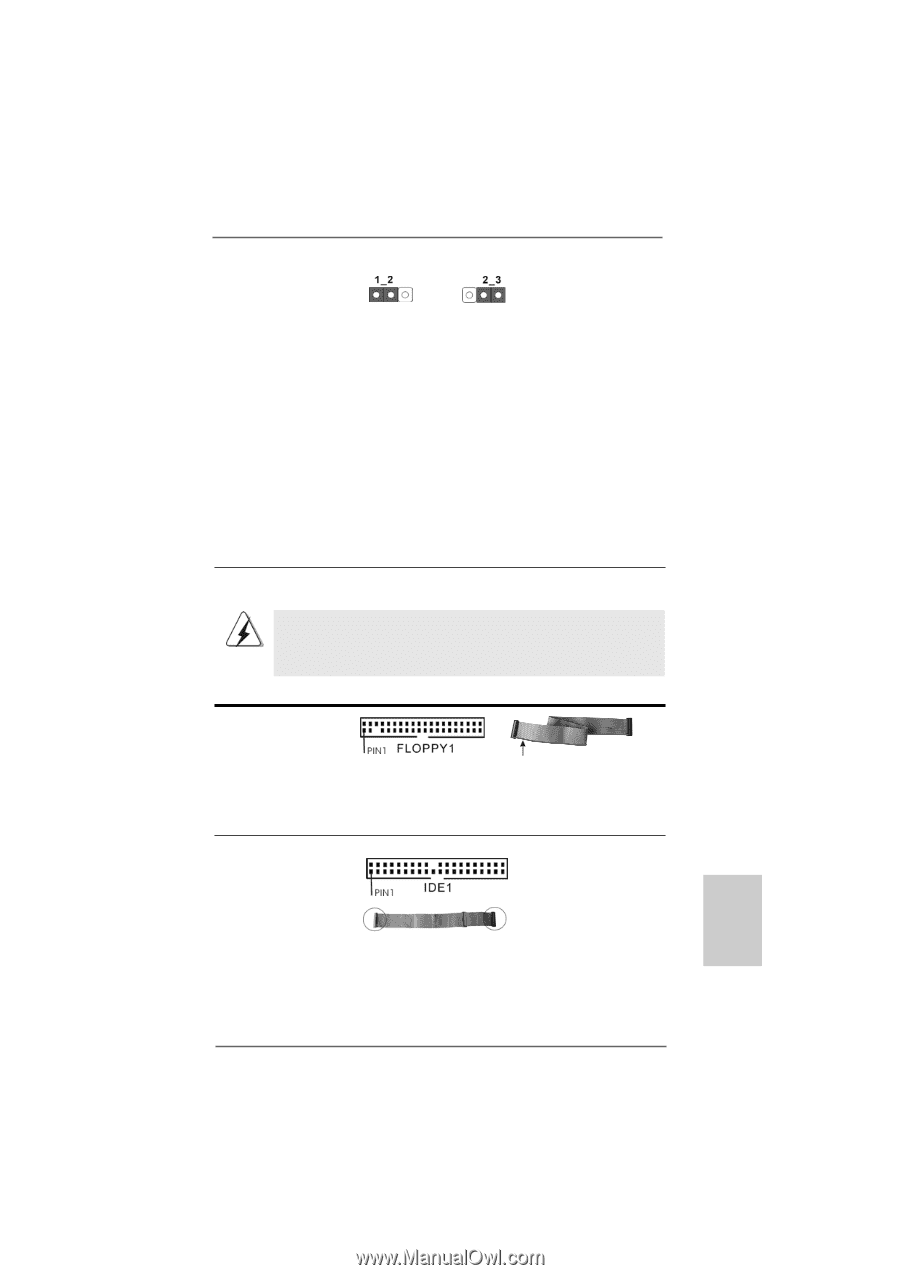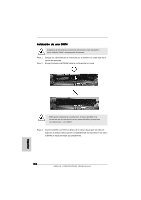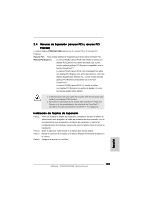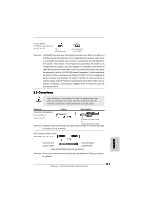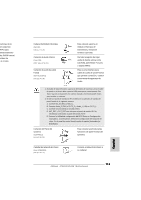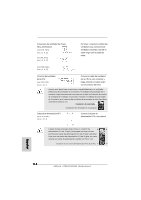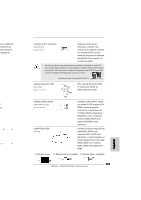ASRock A790GXH/128M Quick Installation Guide - Page 111
Conectores, Español
 |
View all ASRock A790GXH/128M manuals
Add to My Manuals
Save this manual to your list of manuals |
Page 111 highlights
Limpiar CMOS (CLRCMOS1, jumper de 3 pins) (ver p.2, No. 11) Valor predeterminado Restablecimiento de la CMOS Atención: CLRCMOS1 permite que Usted limpie los datos en CMOS. Los datos en CMOS incluyen informaciones de la configuración del sistema, tales como la contraseña del sistema, fecha, tiempo, y parámetros de la configuración del sistema. Para limpiar y reconfigurar los parametros del sistema a la configuración de la fábrica, por favor apague el computador y desconecte el cable de la fuente de electricidad, utilice una cubierta de jumper para aislar las agujas pin2 y pin3 en CLRCMOS1 durante 5 segundos. Por favor acuérdase de quitar el jumper cap después de limpiar el COMS. Por favor acuérdase de quitar el jumper cap después de limpiar el COMS. Si necesita borrar la CMOS cuando acabe de finalizar la actualización de la BIOS, debe arrancar primero el sistema y, a continuación, apagarlo antes de realizar la acción de borrado de CMOS. 2.8 Conectores Los conectores no son jumpers. Por favor no ponga jumper caps sobre los conectores. El colocar cubiertas de puentes sobre los conectores provocará un daño permanente en la placa base. Conector Figure Descripción Conector de disquetera (33-pin FLOPPY1) (vea p.2, No. 28) la banda roja debe quedar en el mismo lado que el contacto 1 Atención: Asegúrese que la banda roja del cable queda situado en el mismo lado que el contacto 1 de la conexión. IDE conector primario (azul) (39-pin IDE1, vea p.2, No. 9) Conector azul a placa madre Conector negro a aparato IDE Cable ATA 66/100/133 de conducción 80 Atención: Consulte las instrucciones del distribuidor del dispositivo IDE para conocer los detalles. Español ASRock A790GXH/128M Motherboard 111